Oglas
Google ima eno najbolj zavidanja vrednih podjetniških kultur v vsakem podjetju na svetu. Poleg njenega izmučeni pisarniški prostori, Google slovi po številni perki in ustvarjalnost usmerjena v zaposlene. Kar pa je Google resnično odlično mesto za delo, je njegov duh sodelovanja in prizadevanja za timsko delo.
V zadnjih nekaj letih Google je preučil navade 180 ekip. Opravili so tudi več sto intervjujev. Podjetje želi razumeti, kaj naredi popolno ekipo. Ponuja številna orodja, ki ljudem pomagajo bolje sodelovati z drugimi, zato ta cilj ne preseneča.
Poglejmo nekaj najbolj zanimivih Googlovih orodij za timsko delo in preučimo, kako bi lahko izboljšali sodelovanje v spletnem timu.
Gmail je uporabniku prijazen ponudnik e-pošte, ki nudi 15 GB prostora za shranjevanje na račun. Česar morda ne veste, je tudi to omogoča sodelovanje prek možnosti prenosa Kako dodeliti Gmail dostop do nekoga, ne da bi delili gesloZ Gmailovimi pooblaščenimi funkcijami lahko nekomu omogočite dostop do vašega računa, ne da bi razkrili geslo. Preberi več
. Delegati lahko med dostopom do računa berejo in pošiljajo e-pošto v vašem imenu.Oglejte si to funkcijo Nastavitve. Nato poiščite Računi odsek na vrhu.
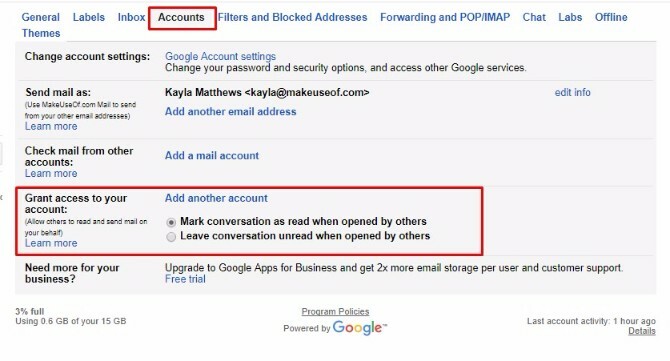
Poiščite razdelek, ki pravi Odobrite dostop do vašega računa. Izbirni gumbi omogočajo, da se pogovori prikažejo kot prebrani ali neprebrani, ko delegati kliknejo vanje.
Ko kliknete ikono, vnesite e-poštni naslov osebe Dodajte drug račun povezava. To dejanje pošlje vašemu pooblaščencu aktivacijsko povezavo. Poskrbite, da morate posamezniku povedati, naj se ustanovi v sedmih dneh.
Brezplačen prenos: Gmail za Android | iOS
Google Koledar je zaradi svojih sposobnosti barvnega kodiranja odličen način vizualno organizirajte svoje zasedeno življenje. Lahko uporabite rdečo barvo za označevanje delovnih obveznosti, modro pa za zabavne stvari.
Orodje podpira tudi skupno rabo. Nekatere ali vse koledarje objavite tako, da bodo ljudje videli, kdaj ste svobodni.
Želite deliti koledar samo z eno osebo? Kliknite puščico navzdol na desni strani ustreznega koledarja na glavnem seznamu. Nato izberite Dajte v skupno rabo ta koledar.

Na naslednji strani poiščite Delite s posebnimi ljudmi območje. Nato vnesite e-poštni naslov osebe.
Koledarje lahko delite tudi s katerim koli uporabnikom interneta. Vrnite se na meni s puščico in izberite Nastavitve koledarja.

Pomaknite se navzdol do Naslov koledarja in nato kliknite majhen zeleni gumb iCal.

Kopirajte ustvarjeni URL in ga pošljite sodelavcem, prijateljem ali drugim ljudem, ki jih poznate. Zavedajte se, da lahko vsakdo, ki dobi povezavo, dostopa do koledarja.
Zmogljivost skupne rabe Google Koledarja je odlična za načrtovanje sestankov, študijskih sej ali drugih skupnih dejavnosti. Prav tako vam prihrani, da večkrat obvestite ljudi, da ste zaposleni. Namesto tega si lahko ogledajo koledar, ki ste ga dali v skupno rabo.
Brezplačen prenos: Google Koledar za Android | iOS
Google Sheets je aplikacija za preglednice, ki jo lahko hkrati uporabljate z drugimi.
Prednosti, kot je pogojno oblikovanje in vgrajene formule 4 Googlovi skripti, zaradi katerih so Google Sheets bolj zmogljiviGoogle Sheets je odličen, vendar je lahko še bolj zmogljiv, če za izboljšanje njegovih zmogljivosti uporabite skripte Google Sheets. Preberi več prihranite čas za vas in sodelavce. Lahko vidite celo druge ljudi, ki urejajo spremembe v realnem času.
Želite poslati obvestilo sodelavcu na listu? Z desno miškino tipko kliknite in izberite Vstavite komentar, torej vnesite znak plus da pošljete obvestilo sodelavcu z uporabo svojega e-poštnega naslova.
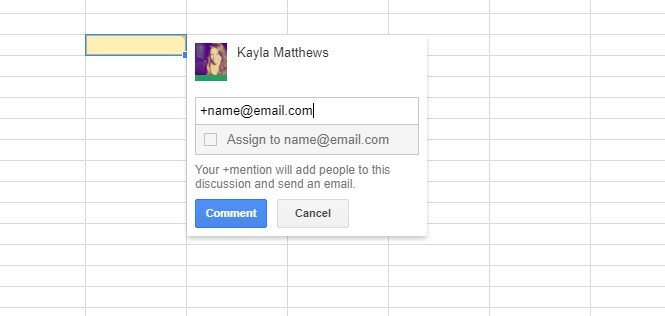
Ker Google Preglednice samodejno shrani spremembe, ne boste skrbeli, da bi izgubili delo. Če želite videti seznam sprememb in odgovorne osebe, se lahko obrnete na zgodovino sprememb.
Če si želite hitro ogledati zgodovino popravkov, samo kliknite opombo na vrhu lista z napisom o zadnjem urejanju.

Preden delite preglednico, se prepričajte, da ima vsak sodelavec Googlov račun. Nato kliknite na Gumb za skupno rabo v zgornjem desnem kotu.

Dodajte e-poštne naslove ljudi, do katerih želite dostopati do preglednice. Nato kliknite ikono svinčnika. Vaše zadnje dejanje omogoča določitev, ali si lahko list ogleduje, ga ureja ali pa oboje. Lahko pa samo ustvarite povezavo, ki jo lahko delite.
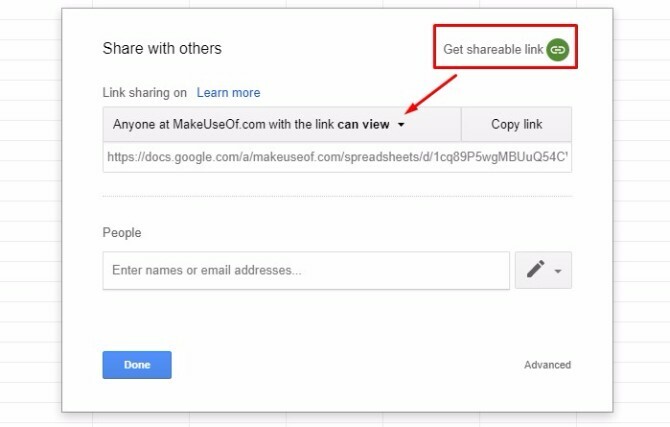
Pri tem izberite dovoljenja za ogled / urejanje in povezavo lahko združite ali pošljete po e-pošti svoji skupini.
Brezplačen prenos: Google Preglednice za Android | iOS
Google Dokumenti se odlično obnesejo tako, da sestavijo glavo skupaj s soigralci.
Uporabljajte ga med pisanjem seznamov opravkov, brainstormingom za projekte ali kaj drugega, kar je bolje, če prispevate drugi.
Medtem ko gledate dokument, bodite pozorni na barvite ikone, podobne zastavi, z imeni ljudi. Povedo vam, kdo je odgovoren za spremembe.
Sodelavec lahko napiše tudi razloge za popravke ali postavi vprašanja. Kako to storite?
Uganili ste - sledite istim korakom, navedenim zgoraj v razdelku Google Preglednice. Edina razlika je, da boste morali poudariti nekaj besedila, da boste lahko svoj komentar postavili v dokument.

Skupna raba dokumenta z ljudmi prek istega postopka, ki se uporablja za Google Preglednice. Uporabite lahko tudi možnost povezave za skupno rabo v kotu polja za skupno rabo.
Brezplačen prenos: Google Dokumenti za Android | iOS
Mislite, da je Google Keep kot lepo osnovno orodje za upravljanje projektov.
Deluje na Android in iOS pripomočkih ter v vašem priljubljenem spletnem brskalniku. Odvisite od Googla Keep kot mesta za zapiske, risbe, sezname, slike in zvočne posnetke. Lahko celo delite svoje beležke z drugimi aplikacijami v telefonu.
Pomembne opombe lahko pripnete tudi na vrh strani Keep, nastavite opomnike za pomembne opombe in preprosto izvozite opombe v Google Dokumente.
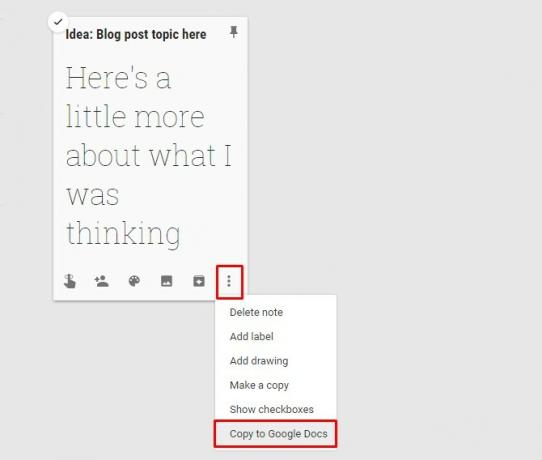
Začnite skupno rabo z iskanjem Ikona sodelavca. Videti je, da ima človekova glava in ramena z znakom plus na levi strani. Od tam lahko z nekom delite po imenu ali vtipkate e-pošto.
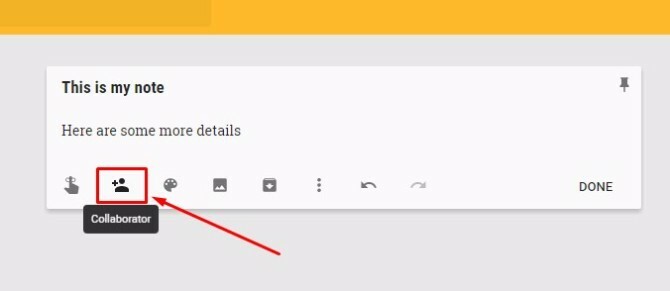
Če želite deliti zapiske z več ljudmi hkrati ustvarite družinsko skupino Google za do šest uporabnikov Google Keep.
Če želite uporabiti to funkcijo, morate ustvariti tudi Google Families račun. Kot ustvarjalec Družinske skupine lahko prevzamete vlogo Family Managerja. Nato lahko gradivo Google Keep delite z družinsko skupino, enostavno graščino.
Brezplačen prenos: Google Keep for Android | iOS | Chrome
Se pripravljate na skupinsko predstavitev? Izogibajte se neskončnim telefonskim klicem in e-poštnim sporočilom o tem, kako naprej, in namesto tega sodelujte z Google Slides. Izberite privlačno predlogo 7 krajev, kjer hitro najdete čudovite predstavitvene predlogeS spletnimi viri se vaše iskanje po predlogah za predstavitve v zadnjem trenutku konča. Ta spletna predloga pokrivajo PowerPoint in Google Diapozitive. Preberi več da prihranite čas oblikovanja. Naj bodo vaše besede priljubljene z več sto možnostmi pisave.
Tako kot Google Dokumenti in preglednice tudi to orodje za sodelovanje omogoča urejanje, ki ga je v trenutku mogoče, s strani vsakega pooblaščenega posameznika. Preprosto sledite zdaj že znanemu postopku za podeljevanje privilegijev in poiščite modro Deliti gumb. Nahaja se v zgornjem desnem kotu zaslona.
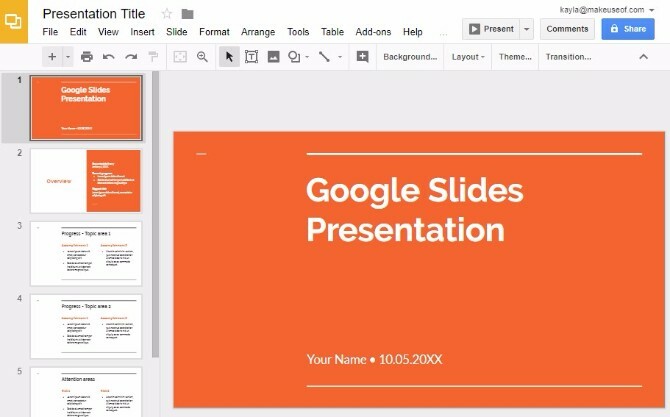
Google Slides se lepo igra tudi z Microsoft PowerPoint. Diapozitive PowerPoint lahko uvozite in urejate z Googlovim proizvajalcem diapozitivov. Datoteke PowerPoint pretvori tudi v Google Diapozitive.

Brezplačen prenos: Google Diapozitivi za Android | iOS
Google Hangouts je aplikacija za sporočila. Poskusite se pogovarjati z eno osebo naenkrat prek besedila ali do 150 posameznikov.
Lahko začnete tudi video klepet s kar 10 ljudmi. Začnite nov pogovor s klikom znak plus. Nato dodajte ljudi po imenu, e-poštnem naslovu ali telefonski številki. Na koncu izberite, ali želite pogovor na podlagi sporočila ali video klic.
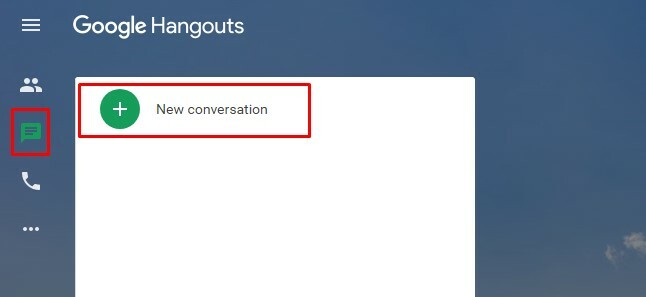
Pridružite se več ljudem, tako da kliknete ikono osebe in izberete Dodajte ljudi. Nato sledite istemu postopku, ki ste ga začeli pri ustvarjanju klepeta.
Pogovor lahko tudi poimenujete, tako da ni dvomov o temah razprav. To storite tako, da izberete ikono zobnika na vrhu klepeta, da odprete nastavitve pogovora Hangout. Potem poiščite Ime klepetalnice »Hangout« in vnesite nekaj opisnega.
Obstajajo veliko drugih trikov, ki jih lahko izvedeš da bi tudi pogovore Hangouts naredili bolj uporabne. Če se vam Hangouts ne zdi prava možnost delovnega klepeta, dajte Ohlapnost ali Zvijanje strel. Tukaj je naša primerjava Slack proti Twistu da bi lažje našli pravo aplikacijo za klepet.
Brezplačen prenos: Google Hangouts za Android | iOS
Lahko dobite vsa zgoraj navedena orodja, s katerimi lahko brezplačno izboljšate vsa prizadevanja svoje ekipe Google Drive. Če pa poslovno sodelujete, plačujete G Suite je morda boljša ideja.
G Suite je Googlova paketna rešitev za organizacije vseh vrst. Ponuja vsa zgoraj navedena orodja in nekaj drugih. V bistvu vam omogoča dostop do vseh orodij, o katerih smo v tej objavi razpravljali, z ene lokacije.
Različica G Suite Google Drive ima osrednjo skrbniško ploščo s funkcijami za preprečevanje izgube podatkov. Ponaša se tudi s funkcijo iskanja s strojnim učenjem, ki ljudem pomaga hitreje najti datoteke.
Lahko tudi ustvarite Team Drive. Za razliko od vsebine v običajnem računu za Drive, tim poseduje gradivo in ne posameznike.
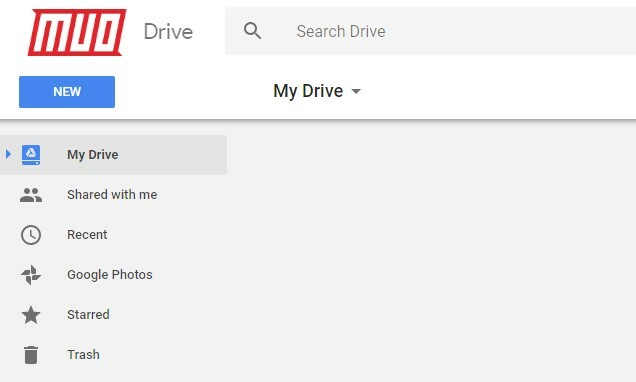
To pomeni, da če nekdo odide, datoteke ostanejo tam, kjer so, da lahko vaša ekipa nadaljuje z delom. Z desno miškino tipko kliknite datoteko in pojdite na Dodaj zvezdico da jo označite kot pomembno, da jo bodo ljudje pozneje našli.
Po zaključku dvotedenskega brezplačnega preizkusnega programa boste plačevali mesečni znesek na uporabnika glede na stopnjo ravni. Najosnovnejši paket ne vključuje neomejenega prostora za shranjevanje. The različica G Suite za ekipe stane 10 USD na mesec na uporabnika.
Nakup G Suite: 5- do 25 USD na mesec na uporabnika na podlagi izbranega paketa po dvotedenskem brezplačnem preskusu.
Katera Google Orodja boste začeli uporabljati več?
Spoznavanje teh orodij je preprosto. Zato je postopek izvajanja določenih nalog (na primer deljenje dokumentov) v aplikacijah enak. Čeprav imate zdaj potrebne povezave za mobilne aplikacije, vsa orodja delujejo v spletnih brskalnikih. Večina vam celo omogoča, da nadaljujete sami ali z drugimi, tudi brez internetne povezave.
S toliko profesionalnih orodij, ki so na voljo (brezplačno!), Ni opravičila, da ne bodi super ekipa 6 najboljših brezplačnih spletnih orodij za srečanja za sodelovanje s svojo ekipoMajhne ekipe ne potrebujejo dragih podjetniških aplikacij za sodelovanje. Tu je šest fantastičnih orodij, ki jih lahko uporabite za upravljanje podatkov, komunikacije in še več. Zastonj. Preberi več .
Kayla Matthews je višja pisateljica v MakeUseOf, ki pokriva pretočne tehnologije, podcaste, aplikacije za produktivnost in še več.


